HTML ページ (Web デザイナが作成したモックアップなど) がある場合は、Struts タグを使用する形式にそれを変換することが必要になる場合があります。Workshop の製品グループでは、HTML ページを Struts に移行する変換ウィザードが用意されています。変換ウィザードは、Struts フォーム Bean および Struts アクションを使用するように <form> タグを変換します。HTML タグは、単純に出力ファイルへコピーされます。
入力ファイルは、HTML の <form> タグが少なくとも 1 つ含まれる、HTML ファイルまたは JSP ファイルです。
変換ウィザードの起動
HTML ページを変換するには、サブメニューから [ファイル|新規|その他] を選択します。[Struts] を展開して [HTML を Struts に変換] を選択し、[次へ] をクリックして続行します。
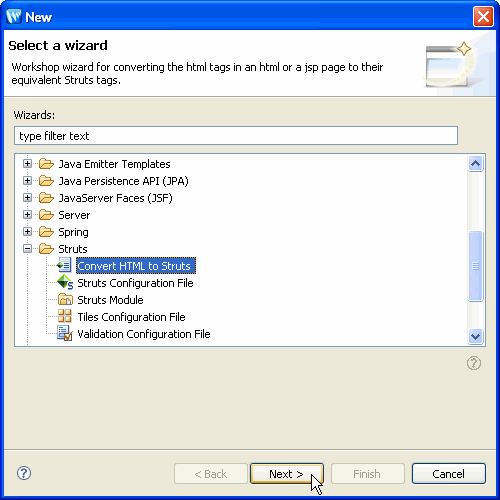
ファイルの場所の指定
次に表示されるダイアログで、入力されるファイルと出力 (変換) されるファイルの名前を指定する必要があります。
[入力ファイルの場所] で、プロジェクト名から始まる変換されるファイルのパスを指定します。以下のスクリーン ショット例では、プロジェクト名は StrutsHTMLConvert であり、ファイル form.html が WebContent/pages サブフォルダ内に置かれています。変換するファイルを右クリックして変換ウィザードを起動した場合、このフィールドは自動的に入力されます。他の方法としては、[参照] をクリックして、変換するファイルを指定することもできます。
[出力ファイル名] には、変換プロセスで生成される新しいファイルの名前を指定します。新しいファイルは、元のファイルと同じフォルダ内に置かれます。
[次へ] をクリックして続行します。
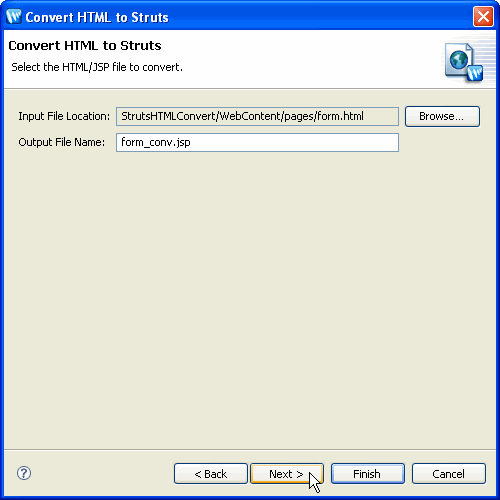
変換オプションの指定
次に表示される画面では、いくつかのオプションを設定できます。
- [<html> タグの変換] - <html> タグを <html:html> タグに変換します。
- [locale 属性を <html:html> タグに含める] - <html> タグを変換する場合、このオプションで <html:html> 出力タグにlocale 属性を追加することが指定されます。
- [xhtml 属性を <html:html> タグに含める] - <html> タグを変換する場合、このオプションで <html:html> 出力タグに xhtml 属性を追加することが指定されます。
- [<html:base> タグの挿入] - 出力ファイルに <html:base> タグを追加することで、相対パスの基準を設定します。
- [uri 属性を <html:rewrite> でラップ] - 出力ファイルに含まれるすべての URI が <html:rewrite> タグ内にラップされます。これは、<a>、<img> など、URI が含まれるすべてのタグに適用されます。
オプションを選択したら、[次へ] をクリックして進みます。
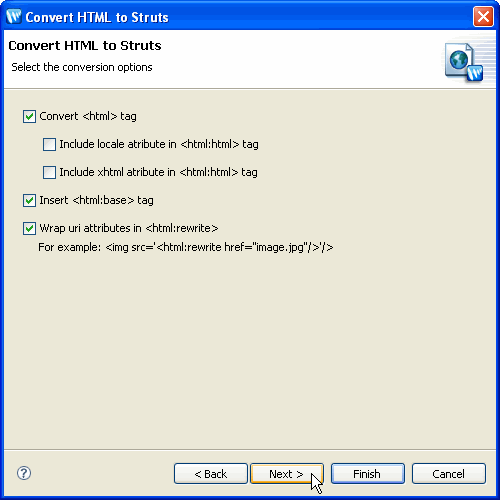
HTML フォームの変換
入力された HTML ファイル内の各 <form> タグについて、以下のものを指定できます。
- フォームの Struts アクション
- フォームの各データ収集 <input> タグ用のフォーム Bean
次の 2 つの画面は、入力される各 <form> タグについて繰り返し表示されます。
<form> タグと関連付けられたアクションを指定する
次に表示される画面では、<form> タグの変換時に指定される Struts アクション (フォーム Bean) を指定できます。プルダウンから目的のアクションを選択し、[次へ] をクリックして続行します。
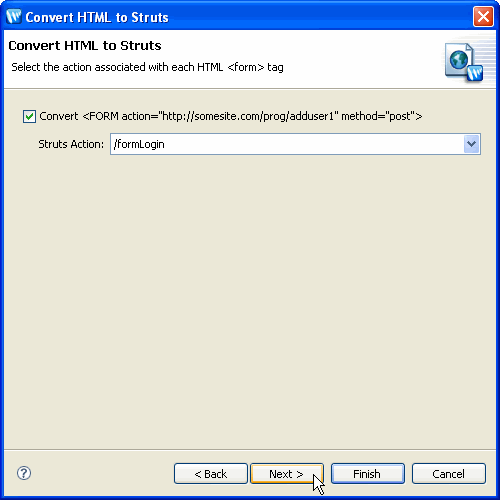
変換する <form> タグを指定する
次に表示される画面では、HTML の <form> 内にある各データ収集フィールドの関連付けを行えます。左側のカラムには、現在の <form> 内にあるすべての <input> タグが表示されます。2 つ目のカラムで Struts タグを指定し、3 つ目のカラムのプルダウンを使って各 <input> タグに使用するプロパティを指定できます。
[テキスト入力タグの "value" 属性を削除] オプションでは、元のタグで value 属性として指定されていたデフォルト値を、保持するのか、それとも削除するのかを指定できます。
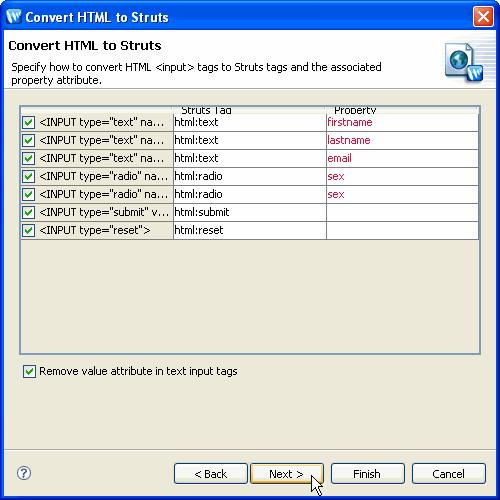
変換の完了
<form> タグがすべて変換されたら、[完了] をクリックして変換を完了し、出力ファイルを作成します。